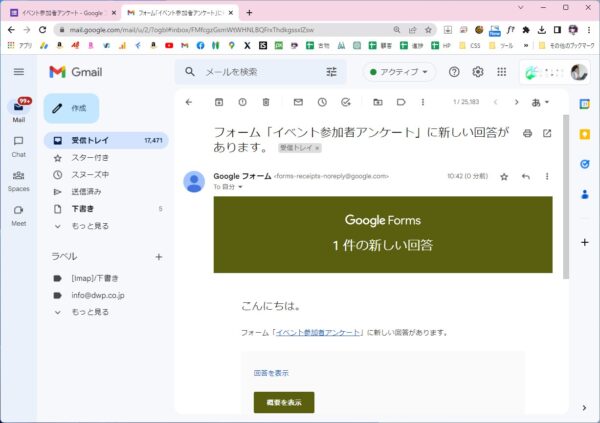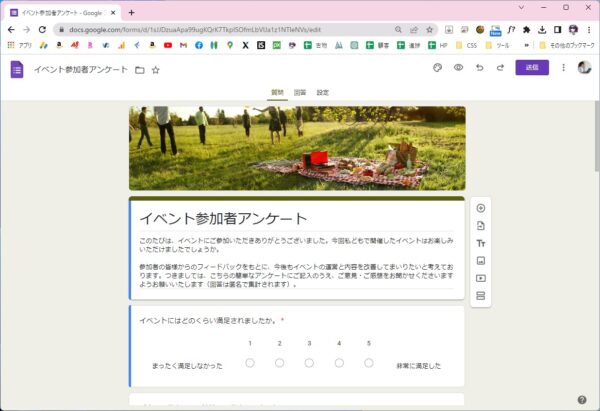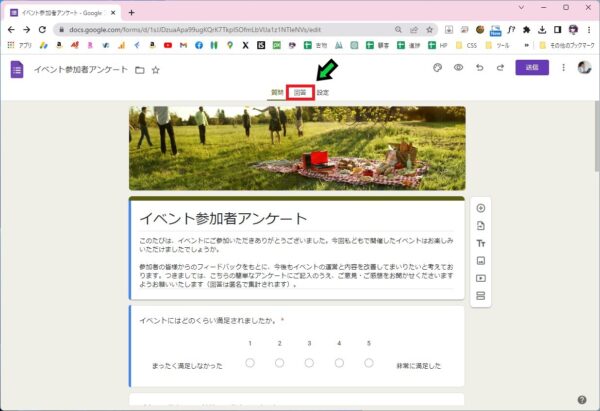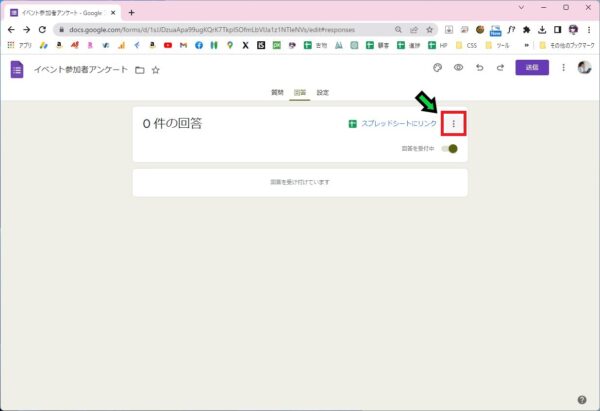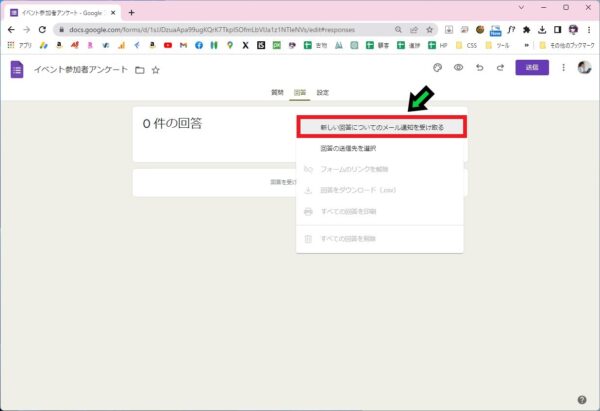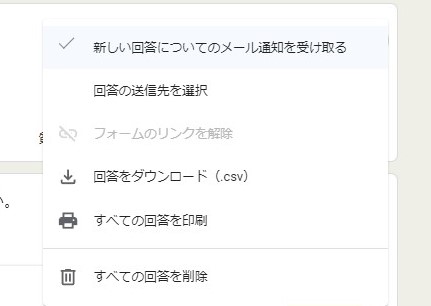作成日:2023/05/12
(更新日:2023/05/12)

こういった疑問に答えます。
本記事のテーマ
グーグルフォームで回答が届いたらメールで通知する方法【Google Form】
記事の信頼性

記事を書いている私は、パソコンサポート歴8年ほど。
300社ほどの企業のパソコンサポートを担当していました。
今ではパソコン修理会社を設立して、年間500台以上のトラブル対応を行っております。
この記事から得られる事
グーグルフォームで回答が届いた際にメールで通知する方法について解説します。
この記事を読むことで、Google Formに回答があった際に、回答者からの回答をメールで通知する事ができます。
今回はGoogle Formの回答をメールで通知する方法について紹介します。
通常は回答があっても通知されませんが、今回の方法によりメールで通知されるようになります。
・Google Formを使う方。
・回答をメールで通知したい方。
グーグルフォームで回答が届いたらメールで通知する方法【Google Form】
【前提条件】
・この方法はWindowsでの手順です。
・手順の途中で「このアプリがデバイスに変更を加えることを許可しますか?」と表示される場合があります。その際は「はい」を選択してください。
【手順】
①回答を通知したいGoogle Formを開く
②「回答」をクリック
③「・・・」をクリック
④「新しい回答についてのメール通知を受け取る」をクリックして☑をつける
以上で設定完了です。
回答があると、メールで通知が届くようになります。
※このときメールが届くメールアドレスは、Google Formを作成したアカウントのメールとなります。